Nonostante la reputazione del Sistema di gestione dei contenuti WordPress superando tutte le aspettative in termini di pubblicazione impeccabile dei contenuti e controllo dell'accesso degli utenti senza interruzioni, ci sono ancora alcune preoccupanti violazioni della sicurezza che richiedono una gestione prioritaria.
Due importanti punti di accesso su un sito Web WordPress dovrebbero essere protetti a tutti i costi. Il primo è wp-login.php pagina responsabile di ospitare utenti normali e privilegiati.
[ Potrebbe piacerti anche:Come reimpostare la password amministratore di WordPress tramite MySQL ]
Il secondo è wp-admin/ pagina responsabile dell'accoglienza degli utenti amministratori del sito. La protezione di queste due pagine del sito WordPress scoraggia gli attacchi di forza bruta.
Blocca l'accesso a wp-admin e wp-login in Apache
Configurazione del server Web Apache ambiente per comunicare con il tuo WordPress sito a qualsiasi titolo richiede prima l'accesso al file di configurazione principale dell'host.
Apri il file di configurazione di WordPress vhost apache.
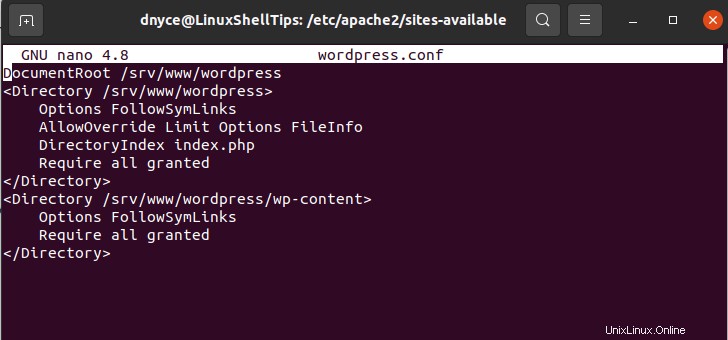
Da parte mia, questo è il file di configurazione personalizzato associato al mio sito WordPress. Useremo il <location></location> tag in questo file per bloccare l'accesso a wp-admin e wp-login.php Pagine WordPress.
<location /wp-admin> deny from all </location> <location /wp-login.php> deny from all </location>
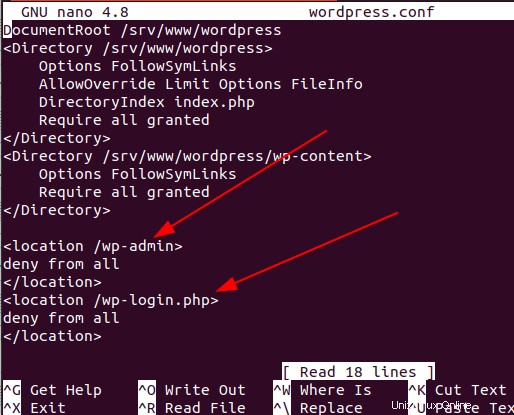
Ora riavvia il server Apache.
$ sudo systemctl restart apache2 [On Ubuntu, Debian & Mint] $ sudo systemctl restart httpd [On RHEL/CentOS/Fedora & Rocky Linux/AlmaLinux]
Il ricaricamento della pagina dopo il riavvio di Apache ha portato alla visualizzazione seguente.
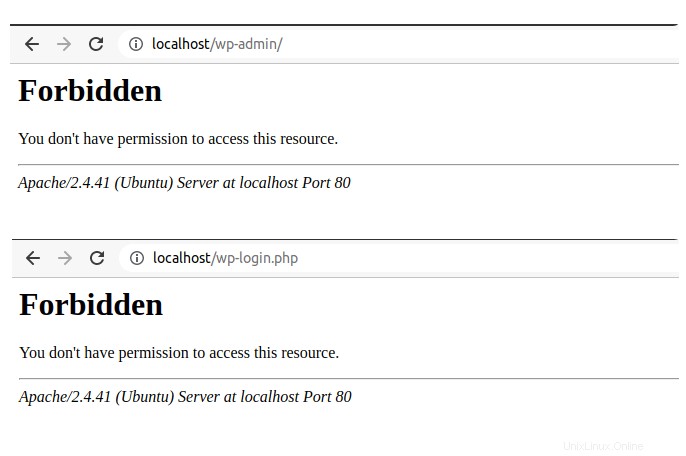
Consentire l'accesso all'amministratore di WordPress tramite l'indirizzo IP
Se vuoi solo concederti l'accesso a queste due pagine, puoi specificare l'indirizzo IP che utilizzerai attraverso la clausola di autorizzazione come mostrato nella seguente schermata.
<location /wp-admin> allow from 127.0.0.1 allow from 192.168.2.9 allow from 10.32.15.7 deny from all </location> <location /wp-login.php> allow from 127.0.0.1 allow from 192.168.2.9 allow from 10.32.15.7 deny from all </location>
Negare l'accesso all'amministratore di WordPress tramite l'indirizzo IP
<location /wp-admin> deny from 192.168.2.9 deny from 10.32.15.7 allow from all </location> <location /wp-login.php> deny from 192.168.2.9 deny from 10.32.15.7 allow from all </location>
Assicurati di riavviare il server Apache dopo aver apportato modifiche alla configurazione.
Blocca l'accesso a wp-admin e wp-login in Nginx
Con Nginx , l'approccio per bloccare l'accesso degli utenti a wp-admin e wp-login.php Le pagine di WordPress sono quasi simili alla tecnica di Apache. Innanzitutto, accedi al relativo file di configurazione Nginx per il tuo sito WordPress.
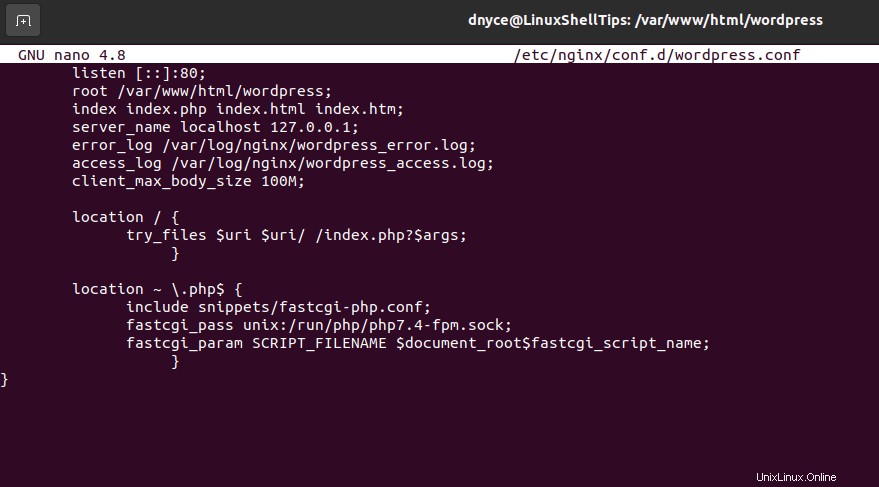
La location i tag da utilizzare con Nginx hanno una sintassi leggermente diversa, come illustrato di seguito:
location {
}
Per bloccare tutti gli accessi alle due pagine di WordPress:
location /wp-admin {
deny all;
}
location = /wp-login.php {
deny all;
}

Dopo aver apportato le modifiche, riavvia il server Nginx.
$ sudo systemctl restart nginx
Il ricaricamento della pagina dopo il riavvio di Nginx ha portato al seguente errore di visualizzazione.
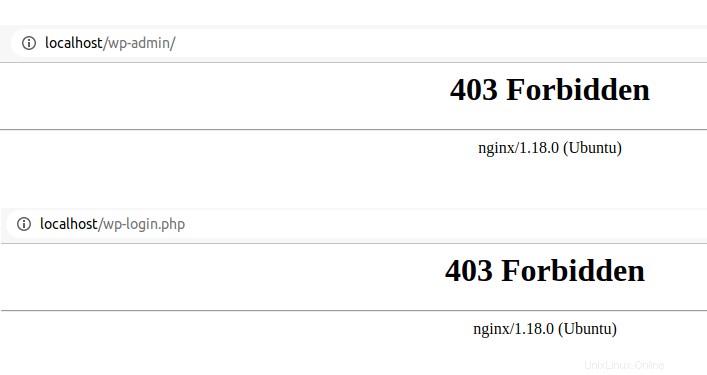
Limitazione dell'accesso all'amministratore di WordPress in base all'indirizzo IP
location /wp-admin {
allow 192.168.2.9;
allow 10.32.15.7;
deny all;
}
location = /wp-login.php {
allow 192.168.2.9;
allow 10.32.15.7;
deny all;
}
Blocco dell'accesso all'amministratore di WordPress tramite indirizzo IP
location /wp-admin {
deny 192.168.2.9;
deny 10.32.15.7;
allow all;
}
location = /wp-login.php {
deny 192.168.2.9;
deny 10.32.15.7;
allow all;
}
Assicurati di riavviare il server Nginx dopo aver apportato modifiche alla configurazione.
[ Potrebbe piacerti anche:Come bloccare XML-RPC in WordPress usando Nginx/Apache ]
In qualità di amministratore di WordPress, avere il potere di decidere chi ha accesso a quale sezione del tuo sito WordPress salva la reputazione del sito da utenti rischiosi o un accesso che può comprometterne l'integrità e la reputazione per sempre.